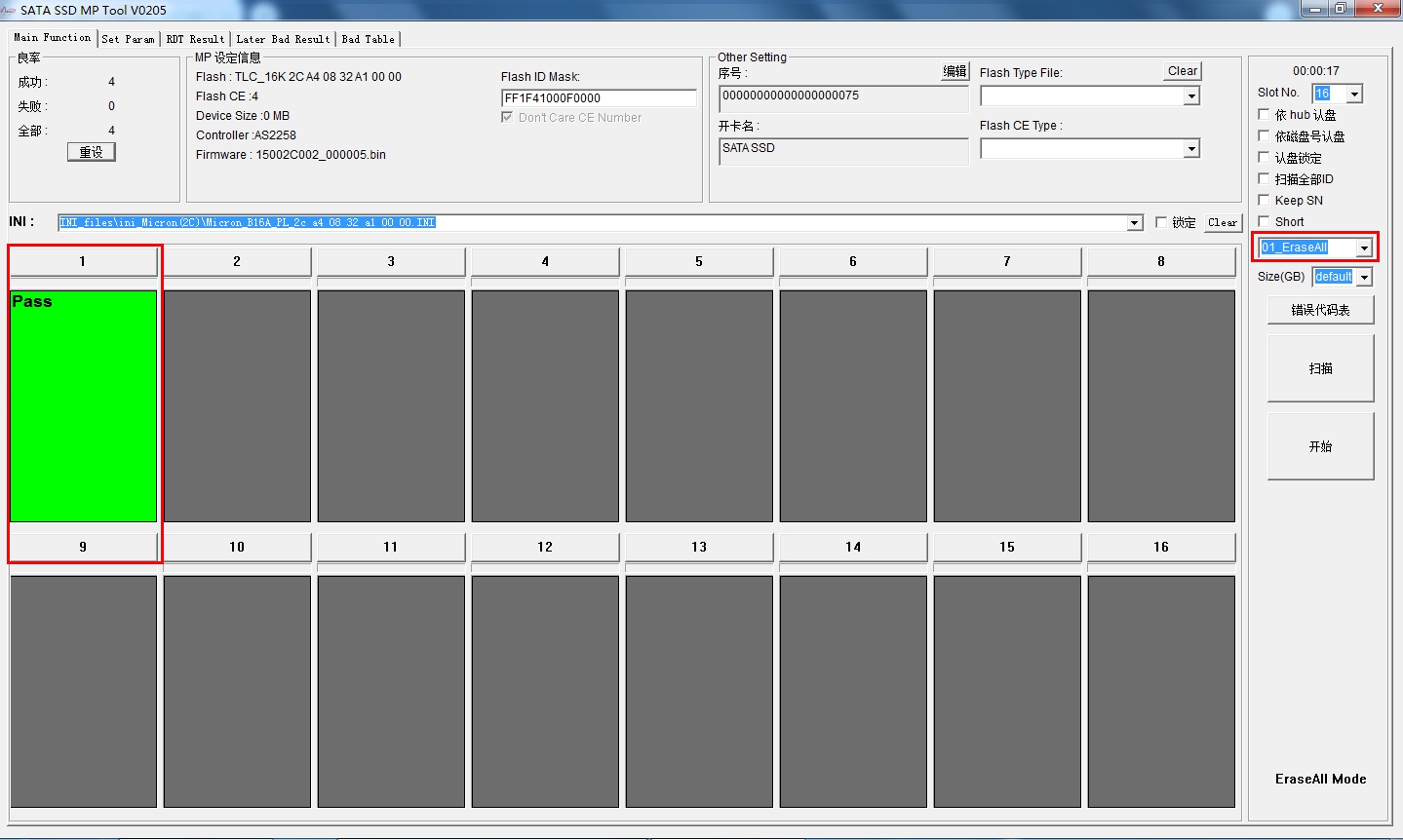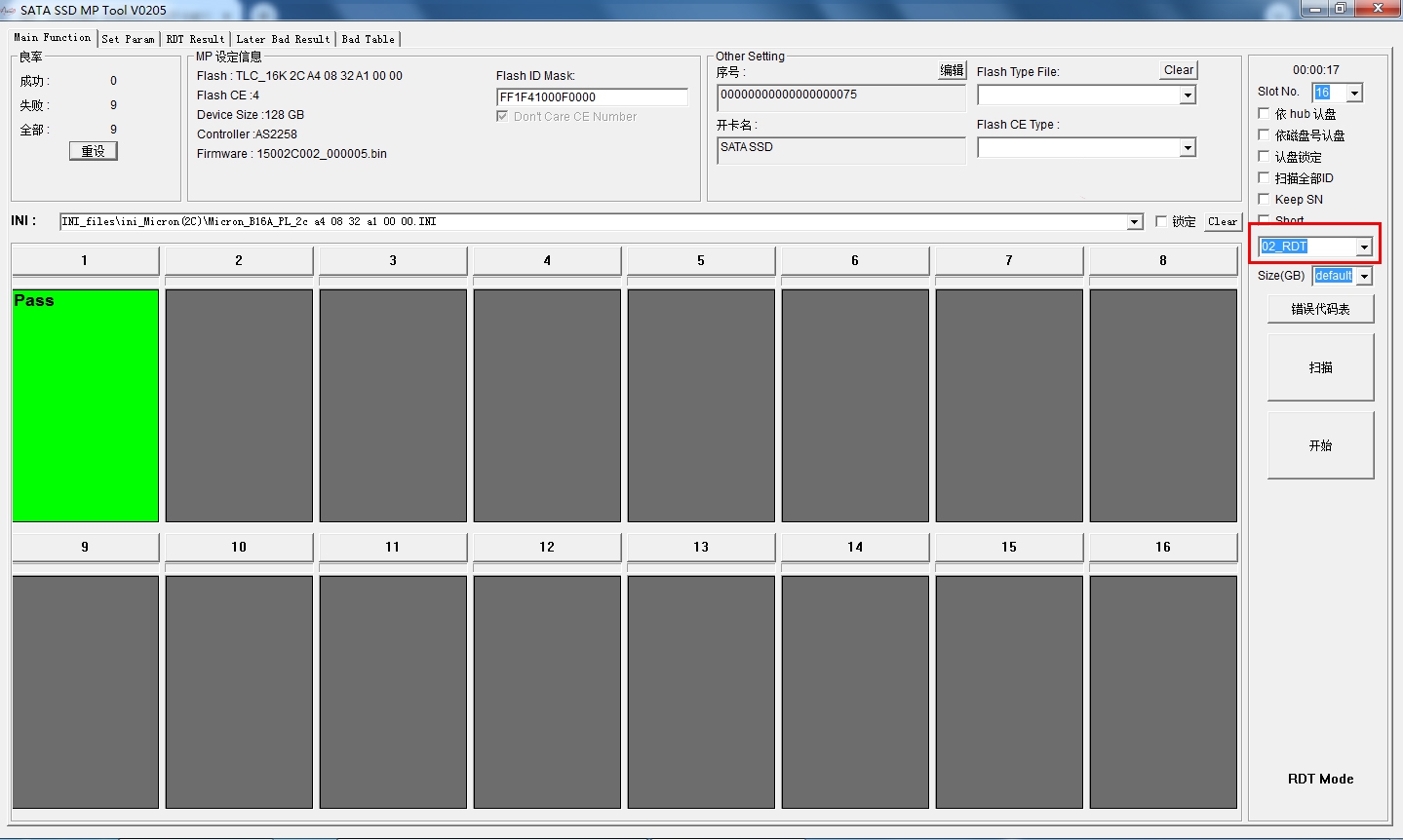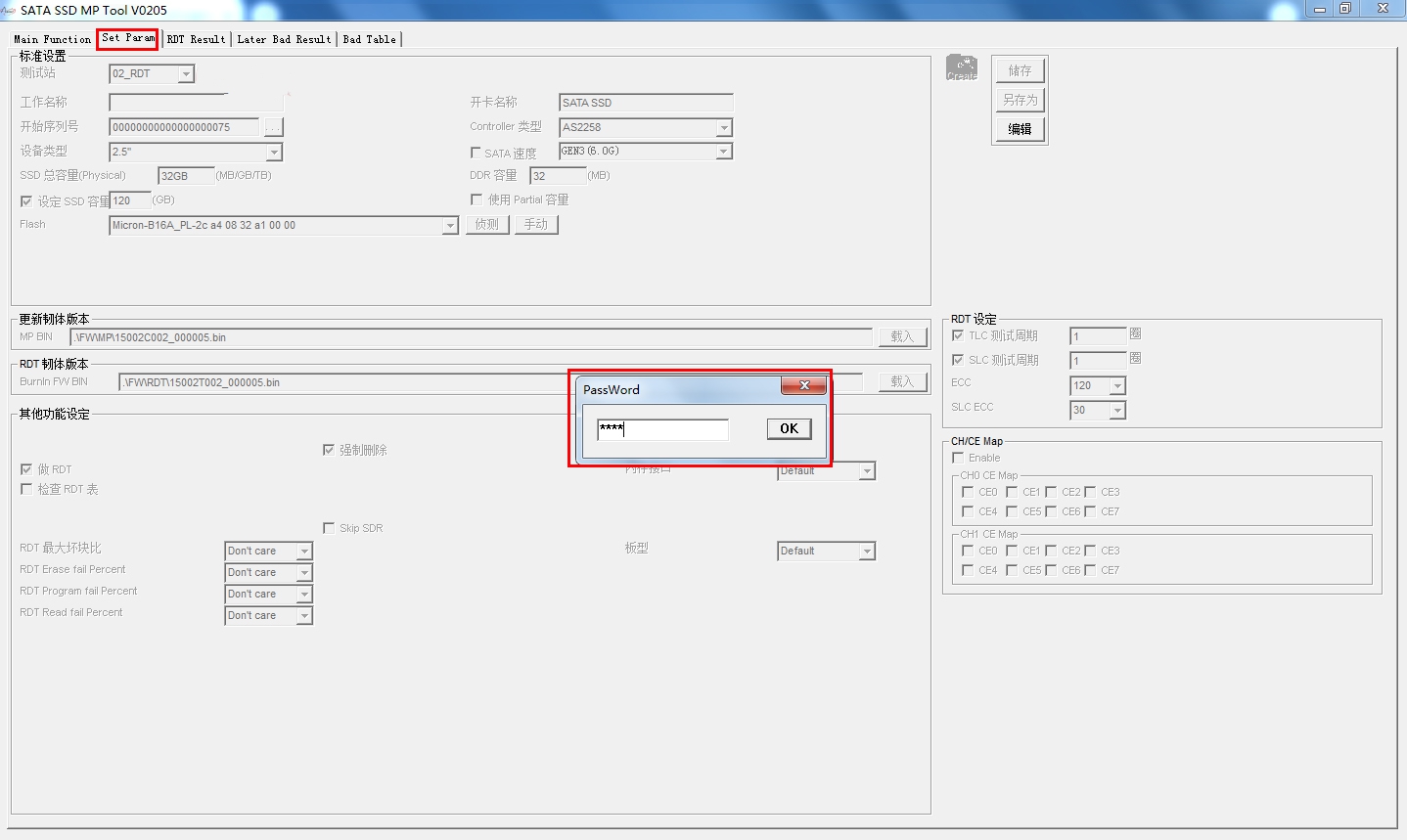AS2258量产工具及RDT+MP操作步骤,AS2258量产开卡全过程分享,AS2258固态硬盘修复教程 |
您所在的位置:网站首页 › 主控2258的ssd › AS2258量产工具及RDT+MP操作步骤,AS2258量产开卡全过程分享,AS2258固态硬盘修复教程 |
AS2258量产工具及RDT+MP操作步骤,AS2258量产开卡全过程分享,AS2258固态硬盘修复教程
|
本文讲解固态硬盘AS2258点序主控量产开卡全过程,RDT+MP操作步骤。在之前发过一篇《AS2258量产工具及怎么量产成功图文教程,AS2258固态硬盘量产开卡一例》内容相对基础,关键没有跑RDT,这对损坏固态维修后使用寿命是至关重要的,跑RDT可以有效解决新增坏块,以及对芯片质量进行测试。下文详细讲解从量产部落下载AS2258量产工具及RDT+MP操作步骤。 1:用尖头镊子或者细铁丝硬盘短接ROM孔,保持短接把硬盘插进电脑,使固态硬盘进入ROM模式,如下图,软件识别后断开短接(点序AS2258量产软件下载地址:ASolid AS2258 MPTool):
2:在软件界面右侧选择“01_EraseALL”擦除硬盘,如下图:
3:擦除成功会显示绿色背景的Pass,如下图:
4:紧接着再在界面右侧选择“02_RDT”,如下图:
5:选择“Set Param”设置选项,默认密码是“0000”,如下图:
6:进行RDT设置,如下图可参考:
7:执行RDT测试,如下图:
8:执行成功,此时拔掉硬盘,把硬盘接到电源接上,开始跑RDT,根据硬盘容量和设置时间不同(指示灯表现为慢闪烁)。
9:RDT跑完后,拔掉硬盘接入电脑,需要查看一下RDT结果,此时选择“03_RDTResult”,如下图:
10:选择“RDT Result”选项卡,显示“Pass”,如下图:
11:回到“Main Function”主界面,在右侧选择“04_MP”,如下图:
12:这步需要设置“04_MP”配置选项,进入“Set Param”设置硬盘名称,固件FW版本,然后保存返回主界面开卡:
13:开卡成功,如下图:
14:拔掉硬盘重新接入电脑,如下图所示,硬盘就可以分区格式化正常使用了。
|
【本文地址】
今日新闻 |
推荐新闻 |